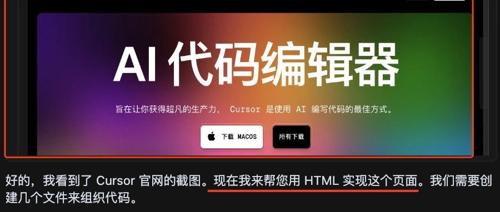Cursor 0.49 版本近日刚刚发布,Cursor 每次都会先推送一部分用户,相信有的已经收到了更新。
本文主要介绍 Cursor 0.49 版本的主要新功能和改进。这个版本带来了许多实用的更新,下文给大家介绍每个新功能的使用。
本次更新内容
-
规则生成更智能 -
聊天历史更易访问 -
代码审查更简单 -
MCP 支持图片上下文 -
改进的终端控制 -
全局忽略文件 -
新增模型支持,AI 能力全面升级 -
项目结构上下文支持(Beta)
我的 Cursor 小册上线了
插播一条,我的 Cursor 小册在掘金上线了,目前骨折价 6 折特惠,感兴趣的小伙伴可以 “文末阅读” 原文查看。
https://juejin.cn/book/7493106499665788940
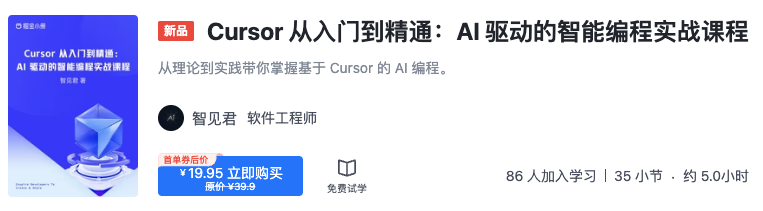
规则生成更智能
在新版本中,你可以直接在对话中使用 /Generate Cursor Rules 命令生成规则,不需要离开聊天界面就能定义 AI 助手的行为方式。
我觉得这个功能很棒,AI 应该是让我们越来越简化,而不是越来越复杂,一开始就配置很多复杂的规则。
1. 自动生成规则
我们基于第三个实战项目 “文生图微信小程序”,来测试这个功能,正好这个项目也是基于 Cursor 0.49 版本开发的。
打开右侧 Chat 面板,创建一个新对话,输入 / 后,会看到一个命令列表,选择 Generate Cursor Rules 命令,按回车键即可,无需多余的提示词。
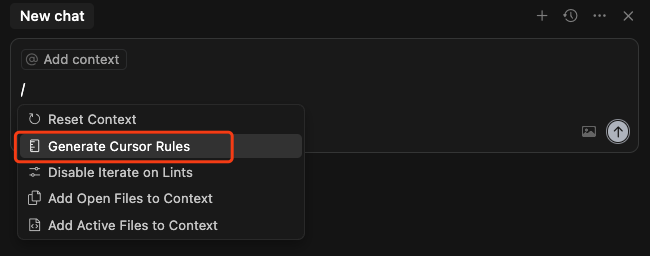
如果发现项目根目录没有 .cursor/rules 目录,AI 会自动创建一个(前提是要开启 Yolo 模式)。
以下展示部分的生成过程。
首先,Cursor 会检索项目目录结构,进一步检查一些主要的文件,进行规则的生成。
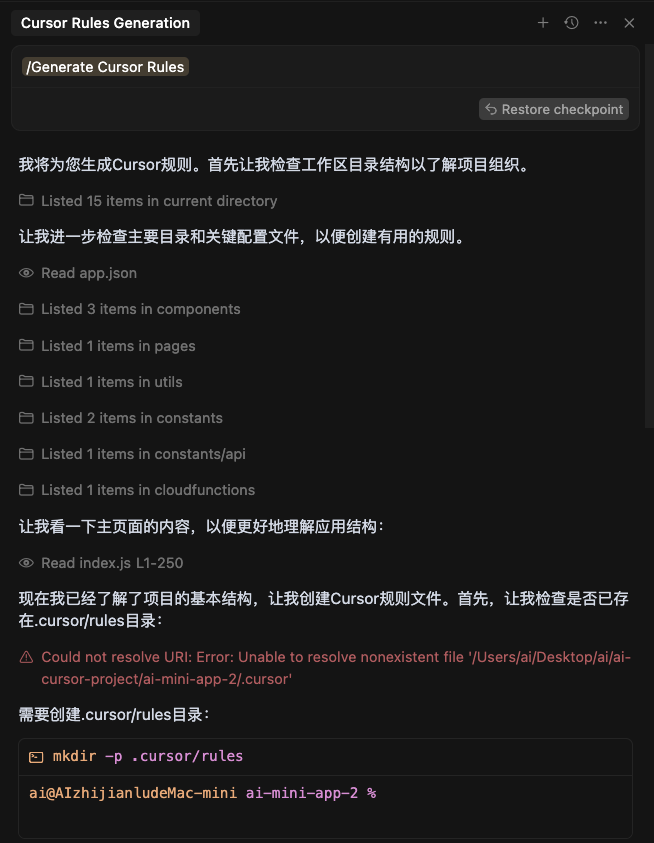

以下为生成的规则文件。
结果相对还是准确的,这个项目是完全基于 Cursor 开发的,我们没有手动改过一行代码,因此里面的一些代码风格,编写习惯,AI 助手都能很好的理解。
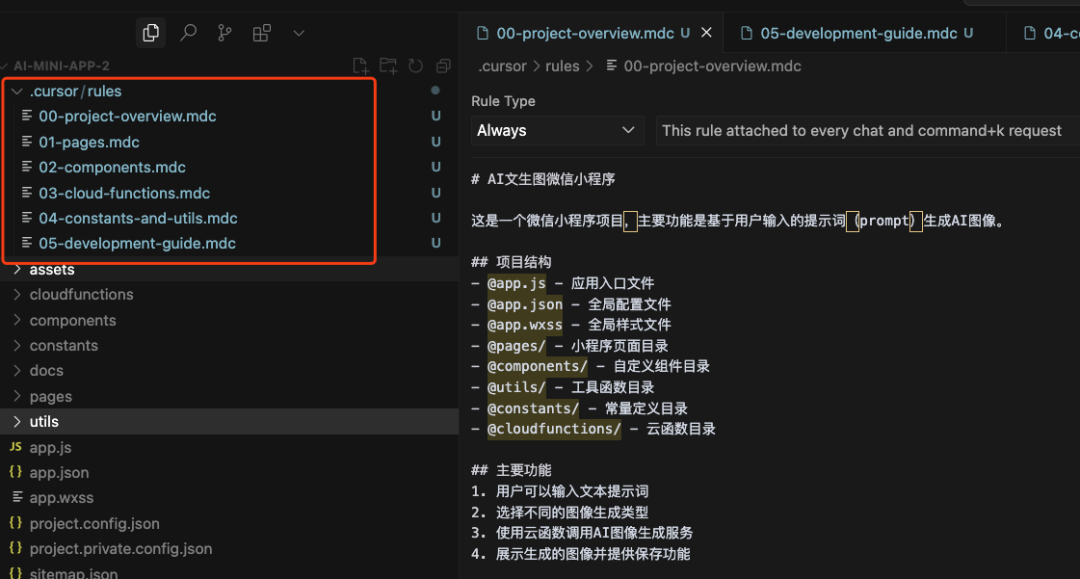
我在另一个团队合作的大项目中做了测试,那个项目的文件数都有大概 1000 个左右,Cursor 的自动生成规则,第一次只是粗略的生成,效果一般,可能和项目复杂度有关,因为这个项目不是一个人开发的,团队多人合作,虽然也要求了编码风格,但是每个人写的代码风格还是不一样,这样的项目对 AI 助手来说,理解成本也很高。
第一次生成之后,如果你继续执行 /Generate Cursor Rules 命令,它也会继续完善规则。
2. 加以描述生成规则
我们还可以加以描述,让 AI 助手生成更符合我们需求的规则。例如,之前我们在 “文生图微信小程序” 项目的需求分析一章节中,就专门做了样式设计,因此我们就可以让 AI 助手帮助我们生成样式设计规则。
输入以下提示词:
我对当前项目的样式设计比较满意,请你写一下当前项目设计规则,以供迭代参考 /Generate Cursor Rules
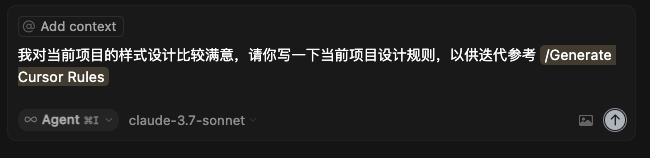
部分生成结果如下:
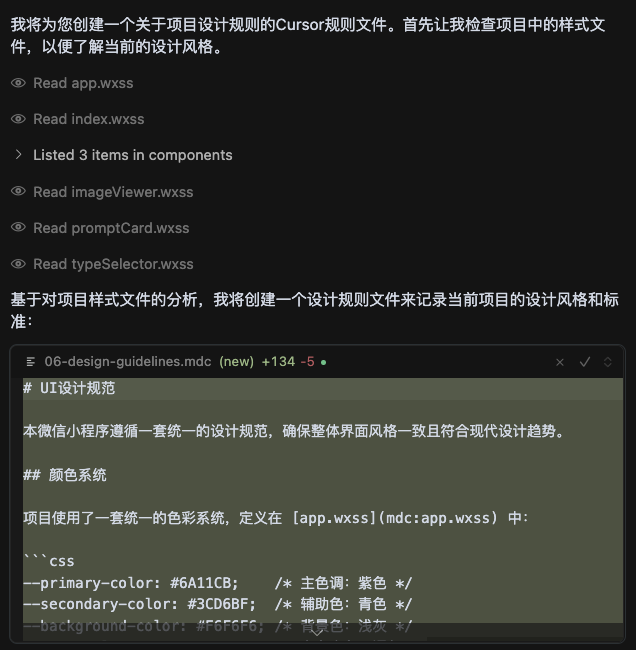
![]()
看下最终的生成结果,UI 规范和样式设计规则都有了。
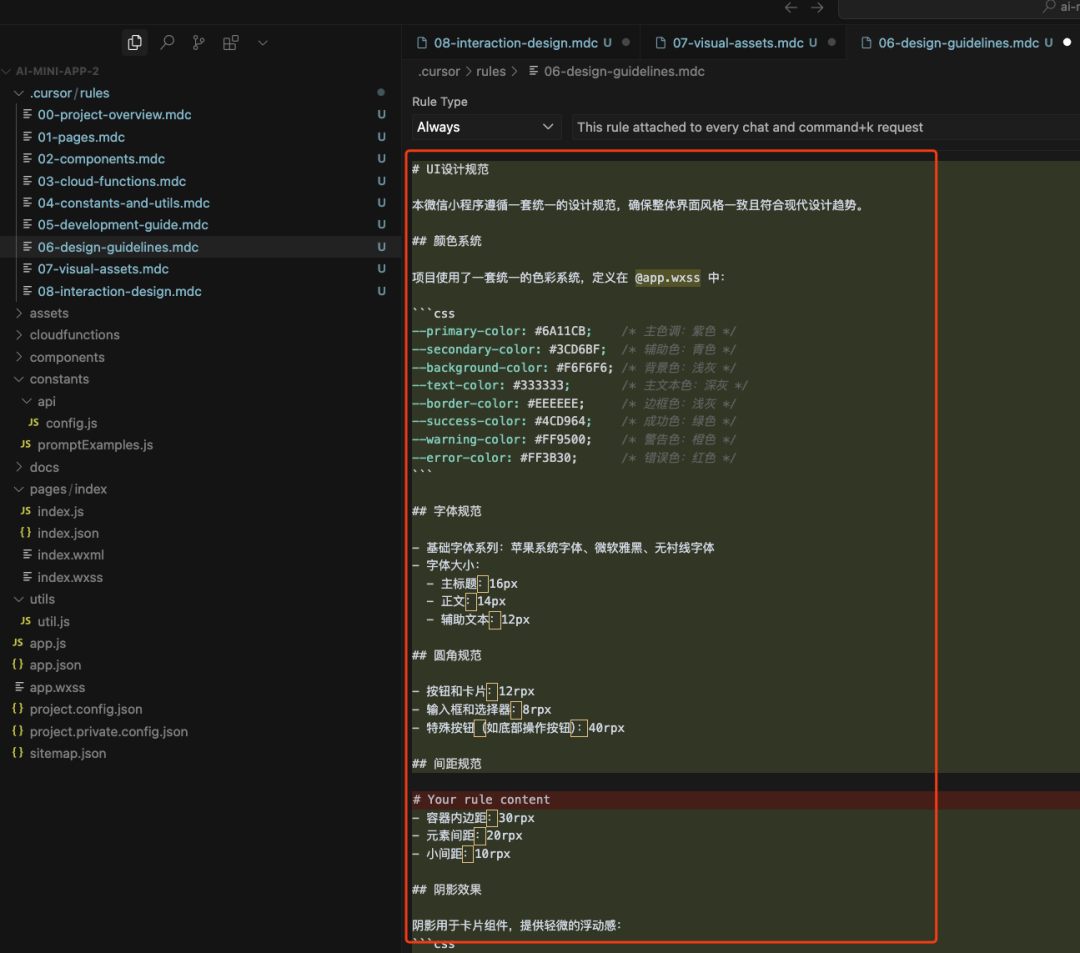
3. 规则类型的一些优化
-
对于设置了路径模式的 Auto Attached规则,AI 助手现在会在读取或写入文件时自动应用正确的规则。 -
标记为 Always的规则现在能在更长的对话中持续生效,规则编辑也更加可靠了。
规则类型的一些解释,参见之前文章:Cursor 规则类型
聊天历史更易访问
聊天历史现在被移到了命令面板中。你可以通过 Chat 面板中的 “显示历史按钮” 来访问它。
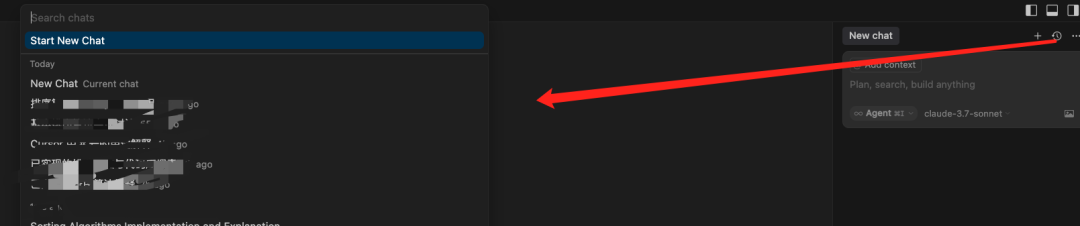
或 Command + Shift + P 后输入 Show Chat History 命令
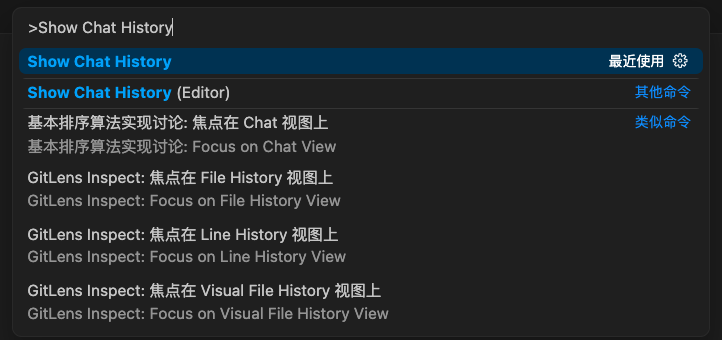
这样一来,查找以前的对话内容变得更加方便,不会打断你的工作流程。
代码审查更简单
在每次对话结束时,Cursor 现在提供了内置的差异视图,让审查 AI 生成的代码变得更加简单。
你只需点击对话结束时的”Review changes”按钮,就能清晰地看到代码的变化。
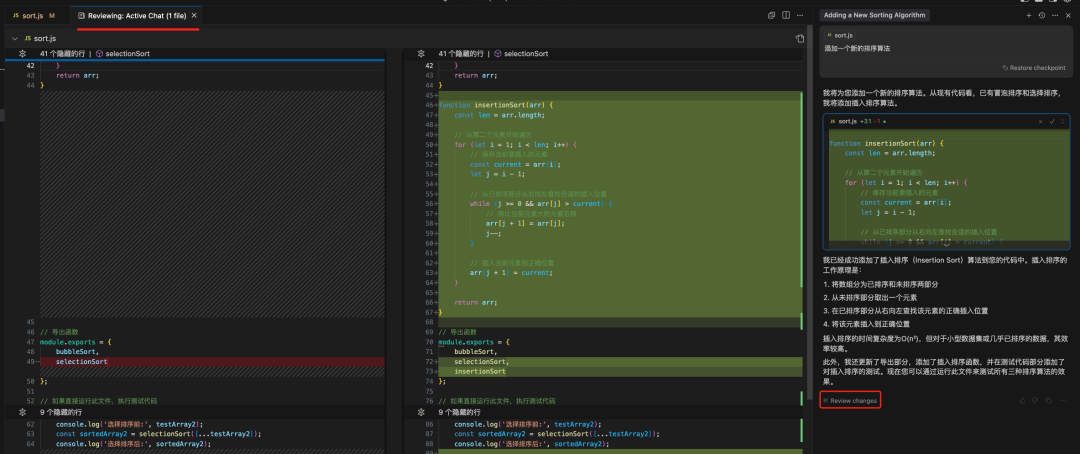
MCP 支持图片上下文
现在你可以在 MCP 服务器中传递图片作为上下文的一部分。例如屏幕截图、UI或其它具有视觉效果的内容。
Cursor 官方的 ChangeLog 中给了一个示例演示,描述了一句话,然后 AI 助手根据这句话,调用 MCP 工具 screenshot_desktop 获取屏幕截图,然后根据截图,生成 React代码。
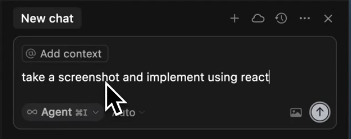
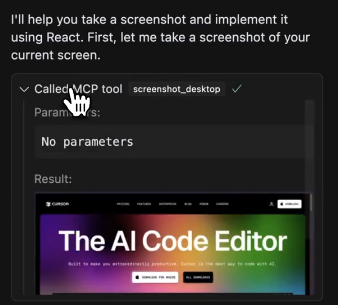
screenshot_desktop 工具对应的 MCP Server 我没有找到~,我使用的是 @modelcontextprotocol/server-puppeteer 这个 MCP Server 做为测试。
输入提示词:
制作一个 Cursor 官网的截图并用 html 实现
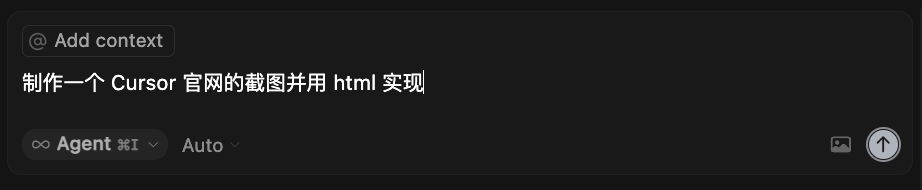
以下是执行过程,首先 AI 助手会访问 Cursor 官网,获取截图,然后根据截图内容,按照我们的提示词要求,生成 HTML 代码。这里你也可以生成 React 代码,或者其它你想要的代码。
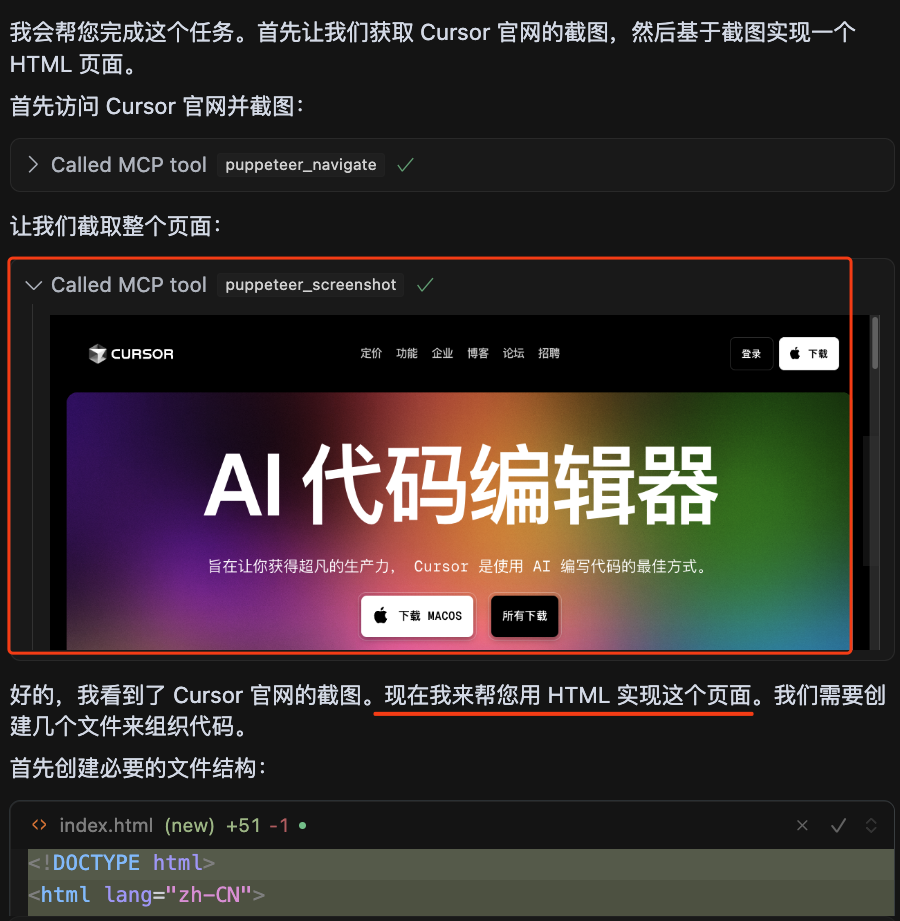
看下 html 代码效果,只能说某种程度上相似,但很难还原原图。
不过能直接截图并写识别图片内容写代码,这个功能还是很棒的。
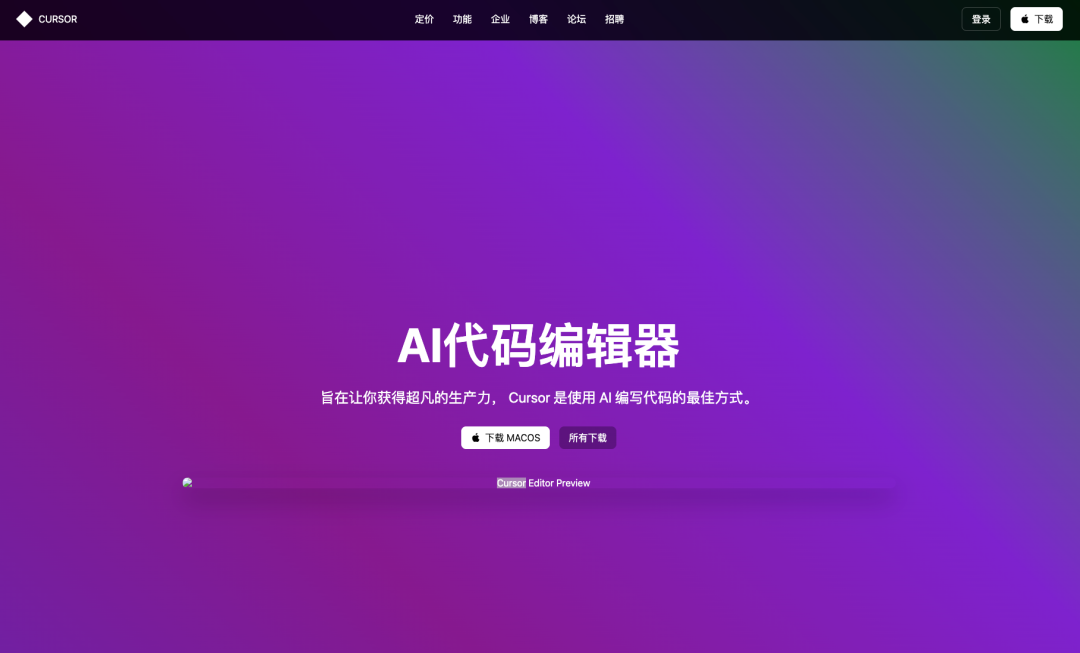
官方演示例子中所用到的 screenshot_desktop,如果有知道是哪个 MCP Server 的,欢迎留言哈。
改进的终端控制
Cursor 增加了对 AI 助手启动的终端工作流程的更多控制。
现在你可以在命令运行前编辑它们,或者完全跳过它们。(如果开启 Yolo 模式,则不会出现这个提示,因为 Yolo 模式下,AI 助手会自动执行命令)
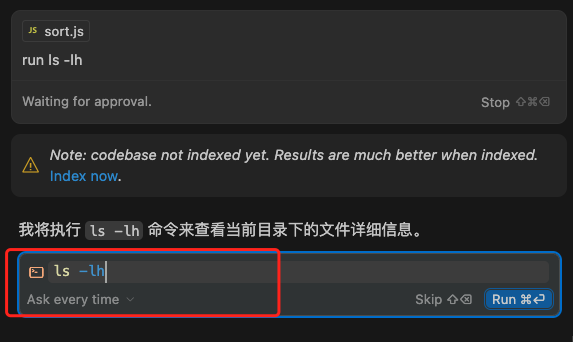
“Pop-out” 按钮也被重命名为”Move to background”,更好地反映了其功能。这个是命令执行过程中有个按钮提示。
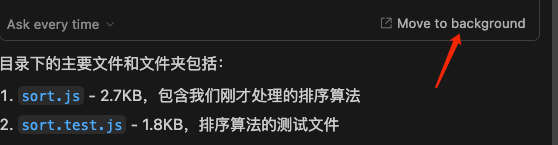
全局忽略文件
你现在可以通过用户级设置定义适用于所有项目的忽略模式。
这样可以将构建输出或机密等嘈杂或敏感的文件排除在提示之外,而不需要每个项目单独配置。
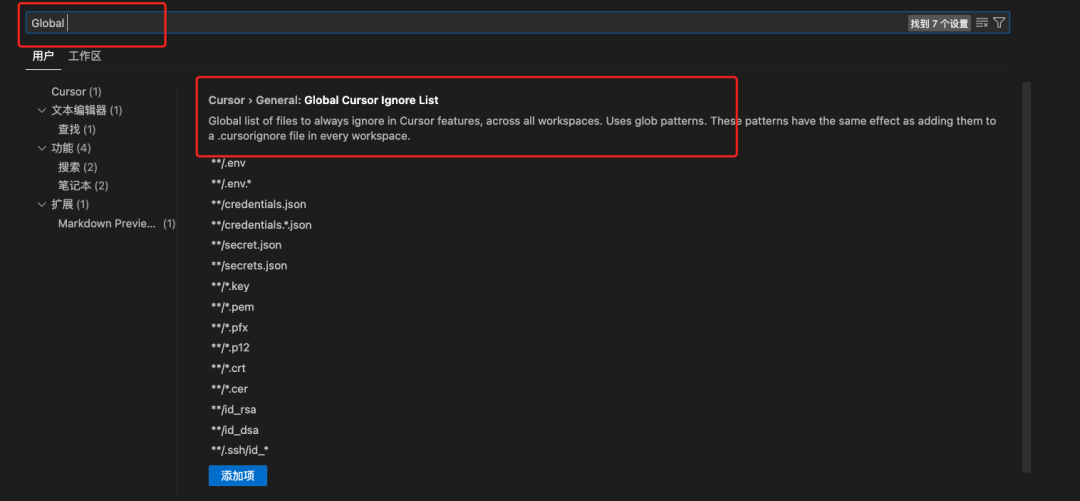
新增模型支持,AI 能力全面升级
Cursor 0.49 新增了对多个强大 AI 模型的支持:
-
Gemini 2.5 Pro -
Grok 3 和 Grok 3 Mini -
GPT-4.1 -
o3 和 o4-mini
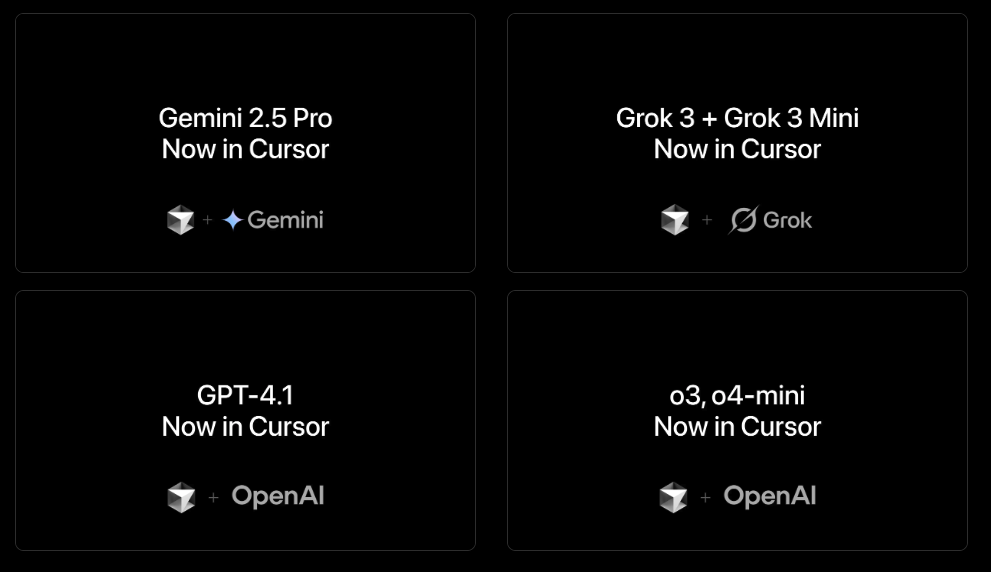
项目结构上下文支持(Beta)
Cursor 引入了将项目结构包含在上下文中的选项,这会将你的目录结构添加到提示中。
这个官方的 ChangeLog 没有说明,应该是下面这个。
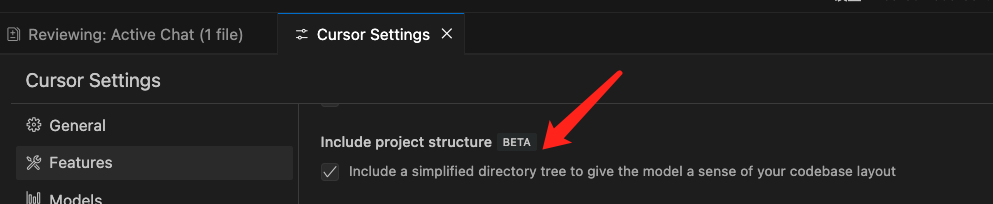
AI 助手现在能更清晰地了解你的项目是如何组织的。
如何更早体验到新版本
-
打开 Cursor 的设置,在 Beta选项卡中,找到Update frequency选项,选择Early Access选项。
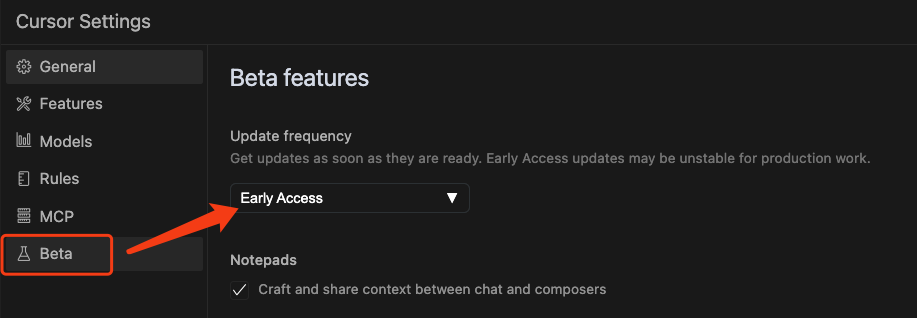
这种方式还是需要等待 Cursor 官方给你灰度发布,才能收到更新。
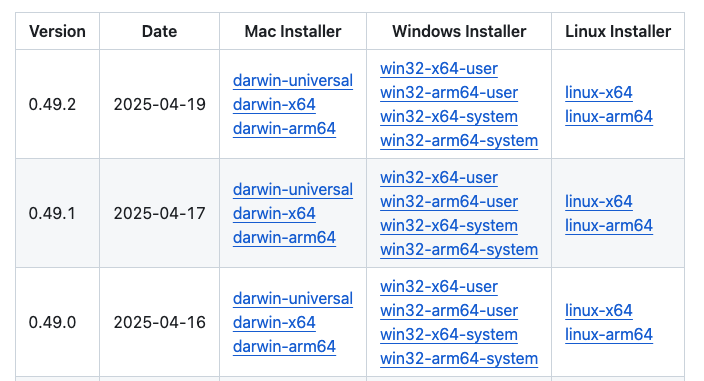
详情请参考 Cursor 官方更新日志:https://www.cursor.com/cn/changelog/0-49
(文:AI智见录)